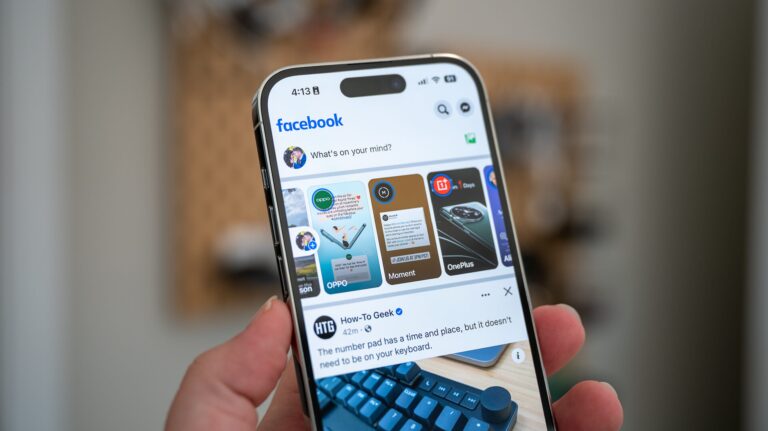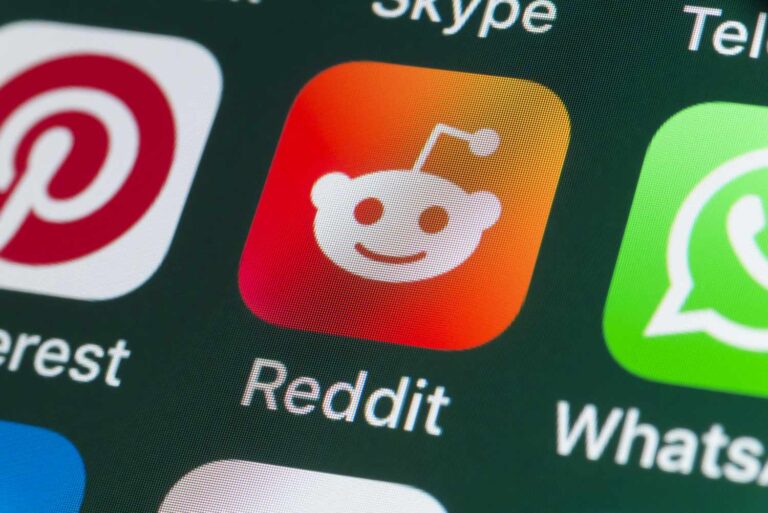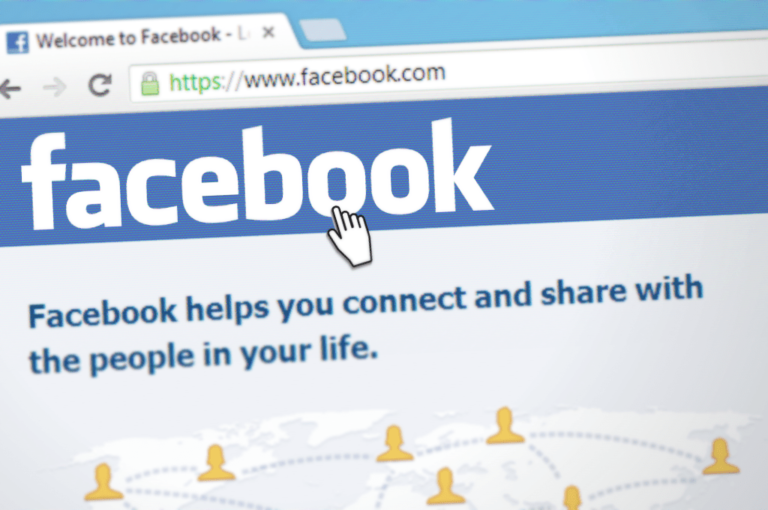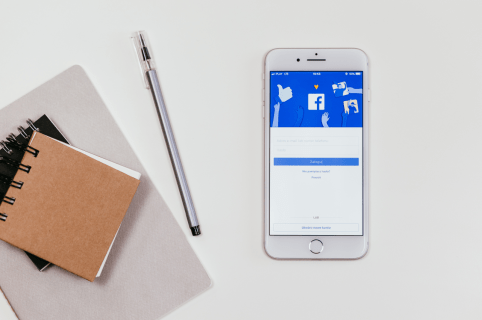How to post in multiple Facebook groups
What to know
- Jeśli jesteś administratorem każdej grupy, użyj aplikacji innej firmy, takiej jak PostCron, aby publikować posty w wielu grupach jednocześnie.
- Najpierw połącz swoje grupy z aplikacją, postępując zgodnie z jej instrukcjami.
- Następnie dodaj aplikację do swojej grupy: Twoja grupa > Ustawienia grupy > Aplikacje > Dodaj aplikacje (wyszukaj aplikację innej firmy).
Musisz być administratorem każdej grupy, jeśli chcesz opublikować tę samą wiadomość w wielu grupach na Facebooku. W tym artykule pokażemy, jak udostępnić wideo więcej niż jednej grupie na Facebooku za pomocą zewnętrznego źródła, a także zasady, które to robią.
Jak publikować w wielu grupach na Facebooku?
Aby udostępnić wideo wielu grupom jednocześnie na Facebooku, musisz być administratorem każdej grupy, do której planujesz przesłać wideo.
If you are not the administrator of the group to which you plan to send the video, you will violate Facebook's terms of service and may be banned.
Jeśli jesteś administratorem każdej grupy, możesz skorzystać z narzędzia takiego jak PostCron publikować w wielu grupach jednocześnie. Oto jak.
-
Otwórz aplikację, utwórz konto lub zaloguj się, a następnie kliknij zieloną ikonę plusa w prawym górnym rogu.
-
Choose Facebook.
-
Choose Facebook group i dodaj jednocześnie wszystkie grupy, w których chcesz publikować (których jesteś administratorem).
-
Teraz musisz dodać PostCron jako aplikację na swojej stronie grupy. PostCron wyświetli wyskakujące okienko, w którym możesz wybrać stronę grupy, a następnie przejść do Dodaj aplikację zostać przeniesiony do ustawień strony grupy.
-
Na stronie ustawień aplikacji grupowych wyszukaj i wybierz PostCron.
-
Click Dodać w wyskakującym okienku.
-
Po wykonaniu tej czynności z każdą grupą, w której chcesz publikować, wróć do PostCron i wybierz Scheduled postings From the sidebar.
-
W prawym górnym rogu zobaczysz wszystkie połączone strony grup. Kliknij je wszystkie, aby je wybrać.
-
Now in Napisz swój post pole tekstowe, utwórz post, który chcesz przesłać do wszystkich grup.
-
When you're done, click Schedule lub kliknij znajdującą się obok niego strzałkę w dół, aby wybrać Publish now. Post zostanie udostępniony każdej wybranej grupie.
Czy mogę udostępniać więcej niż jednej grupie naraz na Facebooku?
Można to zrobić za pomocą aplikacji innych firm, takich jak ta opisana powyżej. Musisz jednak upewnić się, że publikujesz tylko w grupach, których jesteś administratorem. Publikowanie postów jednocześnie w wielu grupach, których nie administrujesz, stanowi naruszenie Warunków korzystania z usługi Facebooka.
Jeśli użyjesz do tego aplikacji innej firmy, możesz zawiesić swoje konto. Dlatego ważne jest, aby mieć pewność, że publikujesz masowo tylko w grupach, których jesteś administratorem. W takim przypadku możesz publikować posty w dowolnej liczbie grup.
Aby udostępnić post grupom, których nie administrujesz, musisz to zrobić pojedynczo, korzystając z funkcji Udostępnij w samym poście.